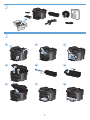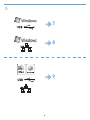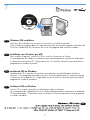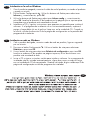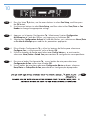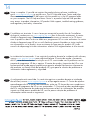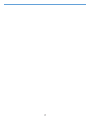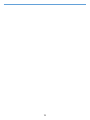PT
Guia de instalação
ES
Guía de instalación
FR
Guide d'installation
HE
EN
Installation Guide
Lea esto primero
LASERJET PRO M1530
MFP SERIES / SERIE MFP

10% - 80%
10 - 32.5°C
(50 - 91°F)
PP
LQFKHV
PP
LQFKHV
PP
LQFKHV
11.7 kg
25.8 lb
Escolha uma área limpa, arejada, resistente e longe da luz solar direta para posicionar
o produto.
Seleccione un lugar sólido, bien ventilado, sin polvo y alejado de la luz solar directa en
el que colocar el producto.
Choisissez un endroit stable, bien ventilé, à l’abri de la poussière, non exposé aux rayons
directs du soleil pour placer le produit.
HE
EN
FR
ES
PT
Select a sturdy, well-ventilated, dust-free area, away from direct sunlight to position
the product.
1
1

2
4
6
7
8
1 3
5
9
H
P
Las
erJet
3

2 31
ES
Conecte el cable de alimentación al producto y a un enchufe de CA con toma
de tierra; a continuación, encienda el producto. Asegúrese de que la fuente de
alimentación es adecuada para el voltaje del producto. La especicación del
voltaje se encuentra en la etiqueta del producto. El producto utiliza 110-17 VCA
o 0-40 VCA y 50/60 Hz. Precaución: Para evitar daños al producto,
utilice sólo el cable de alimentación que se proporciona con el mismo.
En el panel de control, utilice los botones de echa para seleccionar su idioma
y ubicación; a continuación, pulse OK.
1.
.
FR
Reliez le produit à la prise reliée à la terre à l'aide du cordon d'alimentation, puis
mettez le produit sous tension. Assurez-vous que votre source d'alimentation est
adaptée à la tension nominale du produit. La tension nominale est indiquée sur
l'étiquette du produit. Le produit utilise 110-17 volts c.a. ou 0-40 volts c.a.
et 50/60 Hz. Attention ! Pour éviter tout endommagement du produit, utilisez
uniquement le câble fourni avec le produit.
Sur le panneau de commande, sélectionnez votre langue et votre pays/région
à l'aide des èches, puis appuyez sur OK.
1.
.
EN
Connect the power cord between the product and a grounded AC outlet, and turn on
the product. Make sure your power source is adequate for the product voltage rating.
The voltage rating is on the product label. The product uses either 110-17 Vac or
0-40 Vac and 50/60 Hz. Caution: To prevent damage to the product, use only the
power cord that is provided with the product.
On the control panel, use the arrow buttons to select your language and location,
and then press OK.
1.
.
3
4
La page est en cours de chargement...

PT
Conecte o cabo telefônico para o fax.
Observação: Um adaptador especíco de país/região pode ser necessário para conectar
o cabo telefônico RJ11 à tomada telefônica.
ES
Conecte el cable de teléfono para el fax.
Nota: Puede que se requiera un adaptador especíco de país/región para el cable del
teléfono RJ11 para conectarlo a la toma de teléfono.
FR
Connectez le cordon de téléphone au télécopieur.
Remarque : un adaptateur spécique à votre pays/région pour le cordon de
téléphone RJ11 peut être requis pour la connexion à la prise téléphonique.
HE
EN
Connect the phone cord for the fax.
Note: A country/region specic adapter for the RJ11 telephone cord may be required to
connect to the telephone jack.
5
5

7
8
9
6
6

PT
Instalação USB no Windows
Insira o CD e siga as instruções na tela para instalar o software.
Se o programa de instalação não for iniciado automaticamente, selecione a unidade de
CD do computador. Clique duas vezes no arquivo Setup.exe para executar o programa
e instalar o produto.
ES
Instalación USB en Windows
Introduzca el CD y siga las instrucciones que aparecen en pantalla para instalar el
software. Si el programa de instalación no se inicia automáticamente, explore el equipo
y seleccione la unidad de CD. Haga doble clic en el archivo Setup.exe para ejecutar el
programa e instalar el producto.
FR
Installation sous Windows par USB
Pour installer le logiciel, insérez le CD et suivez les instructions à l'écran.
Si le programme d'installation ne démarre pas automatiquement, parcourez l'ordinateur
et sélectionnez le lecteur CD. Cliquez deux fois sur le chier Setup.exe pour exécuter le
programme et installer le produit.
HE
EN
Windows USB installation
Insert the CD and follow the onscreen instructions to install the software.
If the installation program does not start automatically, browse the computer and select the
CD drive. Double-click the Setup.exe le to run the program and install the product.
7
7

Conecte o cabo USB quando solicitado e siga as instruções na tela para concluir
o procedimento.
PT
Conecte el cable USB cuando se le solicite y siga las instrucciones que aparecen en
pantalla para completar el procedimiento.
ES
Lorsque vous y êtes invité, connectez le câble USB et suivez les instructions à l'écran pour
terminer le processus d'installation.
FR
HE
EN
Connect the USB cable when prompted, and then follow the onscreen instructions to nish
the procedure.

LASERJET M1530 MFP SERIES
FR
Installation en réseau sous Windows
Connectez le produit hors tension au câble réseau. Ensuite, mettez le produit sous
tension et patientez pendant une minute.
Appuyez sur le bouton Conguration
. Sélectionnez Rapports à l'aide des èches,
puis appuyez sur OK.
Sélectionnez Rapport de conguration à l'aide des èches, puis appuyez sur OK.
Recherchez l'adresse IP du produit sur la page imprimée an de vérier que le produit
est connecté au réseau.
Pour installer le logiciel, insérez le CD et suivez les instructions à l'écran. Si le
programme d'installation ne démarre pas automatiquement, parcourez l'ordinateur et
cliquez deux fois sur le chier Setup.exe du CD. Lorsque vous y êtes invité, saisissez
l'adresse IP dans l'écran du programme d'installation en vous reportant à la page de
conguration.
1.
.
3.
4.
EN
Windows network installation
With the product turned off, connect the network cable to the product, turn on the
product, and wait for one minute.
Press the Setup
button. Use the arrow buttons to select Reports, and then press OK.
Use the arrow buttons to select Cong report, and then press OK. Locate the product IP
address on the page that prints in order to conrm that the product is connected to the
network.
Insert the CD and follow the onscreen instructions to install the software. If the
installation program does not start automatically, browse the computer and double-
click the Setup.exe le on the CD. When prompted, type the IP address from the
conguration page in the installer program screen.
1.
.
3.
4.
La page est en cours de chargement...
La page est en cours de chargement...

PT
Pressione o botão Conguração
, use os botões de seta para selecionar
Conguração do Fax e pressione o botão OK.
Use os botões de seta para selecionar Conguração Básica e depois selecione
Hora/Data ou Cabeçalho do Fax para alterar as congurações apropriadas.
4.
5.
ES
Pulse el botón Conguración
y utilice los botones de echa para seleccionar
Congurar fax
y, a continuación, pulse el botón OK.
Utilice los botones de echa para seleccionar Cong. básica y, a continuación,
seleccione Hora/Fecha o Encab. fax para cambiar la conguración correspondiente.
4.
5.
FR
Appuyez sur le bouton Conguration
. Sélectionnez l'option Conguration
du télécopieur à l'aide des èches, puis appuyez sur le bouton OK.
Sélectionnez Conguration de base à l'aide des èches, puis sélectionnez Heure/Date
ou En-tête de télécopie pour modier les paramètres appropriés.
4.
5.
HE
EN
Press the Setup
button, use the arrow buttons to select Fax Setup, and then press
the OK button.
Use the arrow buttons to select Basic Setup, and then select either Time/Date or Fax
Header to change the appropriate settings.
4.
5.
1
10

PT
Teste o alimentador de documentos. Coloque o relatório de conguração voltado para
cima no alimentador de documentos, ajuste as guias de mídia às bordas do papel e
pressione Iniciar Cópia
.
ES
Pruebe el alimentador de documentos. Cargue el informe de conguración boca arriba
en el alimentador de documentos, ajuste las guías del soporte a los bordes del papel y,
a continuación, pulse Iniciar copia
.
FR
Testez le bac d'alimentation. Placez le rapport de conguration face vers le haut dans
le bac d'alimentation, réglez les guides papier en fonction des bords du papier, puis
appuyez sur Lancer copie
.
HE
EN
Test the document feeder. Load the conguration report face-up in the document feeder,
adjust the media guides against the edges of the paper, and then press Start Copy
.
13
11

PT
Teste o scanner de mesa. Coloque o relatório de conguração voltado para baixo
no vidro do scanner e pressione Iniciar Cópia
.
ES
Pruebe el escáner de supercie plana. Cargue el informe de conguración boca abajo
en el cristal del escáner y, a continuación, pulse Iniciar copia
.
FR
Testez le scanner à plat. Placez le rapport de conguration face vers le bas contre la vitre
du scanner, puis appuyez sur Lancer copie
.
HE
EN
Test the atbed scanner. Load the conguration report face-down on the scanner glass,
and then press Start Copy
.
14
1

PT
Teste a digitalização. Coloque a página de descrição do painel de controle sobre
o vidro do scanner. Windows: No grupo de programas da HP, selecione Digitalizar
para
e selecione um destino para a digitalização.
Mac: Abra o HP Director, clique em Digitalizar e novamente em Digitalizar. Clique
em Concluir e em Destinos. Nomeie o arquivo e especique o local de destino. Clique
em Salvar.
ES
Pruebe el escaneado. Cargue la página de descripción del panel de control en el
cristal del escáner. Windows: En el grupo de programas HP, seleccione Escanear a
y seleccione el destino del archivo escaneado.
Mac: Abra HP Director, haga clic en Escanear y vuelva a hacer clic en Escanear. Haga
clic en Finalizar y después en Destinos. Asigne un nombre al archivo y especique la
ubicación de destino. Haga clic en Guardar.
FR
Testez la numérisation. Placez la page de description du panneau de commande
contre la vitre du scanner.
Windows : Dans le groupe de programmes HP,
sélectionnez Numériser vers et sélectionnez une destination de numérisation.
Mac : Ouvrez HP Director, cliquez sur Numériser, puis à nouveau sur Numériser. Cliquez
sur Terminer, puis sur Destinations. Nommez le chier, puis spéciez l'emplacement de
destination. Cliquez sur Enregistrer.
HE
EN
Test scan. Load the control-panel description page on the scanner glass.
Windows: In the HP program group, select Scan to, and select a scanning destination.
Mac: Open the HP Director, click Scan, and click Scan again. Click Finish, and then click
Destinations. Name the le and specify the destination location. Click Save.
15
13

PT
A conguração está concluída. Se você não registrou o produto durante a instalação
do software, acesse www.register.hp.com e o faça agora mesmo. O Centro de ajuda e
aprendizagem da HP e outras documentações estão no CD fornecido com o produto ou
na pasta de programas da HP no seu computador. O Centro de ajuda e aprendizagem
da HP é uma ferramenta de ajuda que fornece acesso fácil às informações do produto,
suporte na Web para o produto da HP, auxílio para a solução de problemas e
informações sobre normas e segurança.
ES
La instalación ha terminado. Si no registró el producto durante la instalación del software,
vaya a www.register.hp.com para registrarlo ahora. El centro de ayuda y formación
de HP y otra documentación se incluyen en el CD suministrado con el producto o en la
carpeta de programas HP de su equipo. El centro de ayuda y formación de HP es una
herramienta de ayuda para el producto que permite acceder fácilmente a información
del producto, asistencia Web del producto HP, guía para la solución de problemas e
información sobre reglamento y seguridad.
FR
L’installation est terminée. Si vous n'avez pas enregistré le produit lors de l'installation
du logiciel, rendez-vous sur www.register.hp.com pour le faire dès maintenant. Le centre
d'aide et d'apprentissage HP ainsi que d'autres documents se trouvent sur le CD fourni
avec le produit ou dans le dossier dédié aux programmes HP sur votre ordinateur. Le centre
d'aide et d'apprentissage HP est un outil d'aide qui permet d'accéder en toute simplicité
aux informations sur le produit, à une assistance en ligne pour les produits HP, à des
conseils de dépannage et à des informations relatives à la réglementation et à la sécurité.
HE
EN
Setup is complete. If you did not register the product during software installation,
go to www.register.hp.com to register now. The HP Help and Learn Center and other
documentation are on the CD that came with the product or in the HP program folder
on your computer. The HP Help and Learn Center is a product help tool that provides
easy access to product information, HP product Web support, troubleshooting guidance,
and regulatory and safety information.
16
14
La page est en cours de chargement...
La page est en cours de chargement...

Copyright et licence
© 010 Copyright Hewlett-Packard Development Company, L.P.
La reproduction, l’adaptation ou la traduction, sans autorisation écrite
préalable, sont interdites sauf dans le cadre des lois sur le copyright.
Les informations contenues dans le présent document sont susceptibles
d’être modiées sans préavis.
Les seules garanties pour les produits et services HP sont exposées
dans la garantie expresse qui accompagne lesdits produits et services.
Rien de ce qui pourrait être mentionné dans le présent document ne
pourrait constituer une garantie supplémentaire. HP ne saurait être tenu
responsable d’erreursou d’omissions rédactionnelles ou techniques
contenues dans le présent document.
Numéro de référence : CE53-03CE53-03
Edition 1, /010
Réglementations de la FCC
Les tests effectués sur cet équipement ont déterminé qu’il est conforme aux
prescriptions des unités numériques de classe B, telles que spéciées à l’article 15
des normes de la FCC (Commission fédérale des communications). Ces limites
sont destinées à assurer une protection sufsante contre les interférences produites
dans une installation résidentielle. Cet équipement génère, utilise et peut émettre
de l’énergie sous forme de fréquences radio. Si ce matériel n’est pas installé et
utilisé conformément aux instructions, il peut causer des interférences nuisibles
aux communications radio. Aucune garantie n’est néanmoins fournie quant à
l’apparition d’interférences dans une installation particulière. Si cet appareil
provoque des interférences nuisibles (qui peuvent être déterminées en éteignant
et rallumant l’appareil) à des communications radio ou télévision, corrigez ce
problème en appliquant une ou plusieurs des mesures suivantes :
• Réorientez ou déplacez l’antenne de réception.
• Augmentez la distance séparant l’équipement du récepteur.
• Connectez l’équipement à une prise située sur un circuit différent de celui sur
lequel se trouve le récepteur.
• Consultez votre revendeur ou un technicien radio/télévision expérimenté.
Toute modication apportée au produit sans le consentement de HP peut se
traduire par la révocation du droit d’exploitation de l’équipement dont jouit
l’utilisateur. Un câble d’interface blindé est requis an de satisfaire aux stipula-
tions de l’article 15 des réglementations de la FCC sur les appareils de classe B.
Pour de plus amples informations sur les réglementations, reportez-vous au Guide
de l’utilisateur au format électronique. Hewlett-Packard ne sera en aucun cas tenu
responsable des dommages directs, indirects, accessoires, consécutifs ou autres
pouvant résulter de la mise à disposition de ces informations ou de leur utilisation.
Marques commerciales
Windows® est une marque déposée aux Etats-Unis de Microsoft Corporation.
Copyright and License
© 010 Copyright Hewlett-Packard Development Company, L.P.
Reproduction, adaptation or translation without prior written permission
is prohibited, except as allowed under the copyright laws.
The information contained herein is subject to change without notice.
The only warranties for HP products and services are set forth in the
express warranty statements accompanying such products and services.
Nothing herein should be construed as constituting an additional
warranty. HP shall not be liable for technical or editorial errors or
omissions contained herein.
Part number: CE53-03
Edition 1, /010
FCC Regulations
This equipment has been tested and found to comply with the limits for
a Class B digital device, pursuant to Part 15 of the FCC rules. These
limits are designed to provide reasonable protection against harmful
interference in a residential installation. This equipment generates,
uses, and can radiate radio-frequency energy. If this equipment is not
installed and used in accordance with the instructions, it may cause
harmful interference to radio communications. However, there is no
guarantee that interference will not occur in a particular installation.
If this equipment does cause harmful interference to radio or television
reception, which can be determined by turning the equipment off and
on, correct the interference by one or more of the following measures:
• Reorient or relocate the receiving antenna.
• Increase separation between equipment and receiver.
• Connect equipment to an outlet on a circuit different from that to
which the receiver is located.
• Consult your dealer or an experienced radio/TV technician.
Any changes or modications to the product that are not expressly
approved by HP could void the user’s authority to operate this
equipment. Use of a shielded interface cable is required to comply
with the Class B limits of Part 15 of FCC rules. For more regulatory
information, see the electronic user guide. Hewlett-Packard shall not
be liable for any direct, indirect, incidental, consequential, or other
damage alleged in connection with the furnishing or use of this
information.
Trademark Credits
Windows® is a U.S. registered trademark of Microsoft Corporation.
*CE538-90939*
*CE538-90939*
CE53-03
www.hp.com
-
 1
1
-
 2
2
-
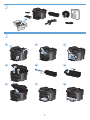 3
3
-
 4
4
-
 5
5
-
 6
6
-
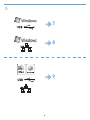 7
7
-
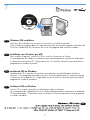 8
8
-
 9
9
-
 10
10
-
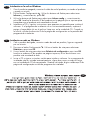 11
11
-
 12
12
-
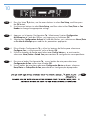 13
13
-
 14
14
-
 15
15
-
 16
16
-
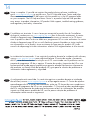 17
17
-
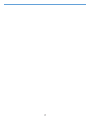 18
18
-
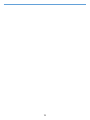 19
19
-
 20
20
HP LaserJet Pro M1536 Multifunction Printer series Le manuel du propriétaire
- Taper
- Le manuel du propriétaire
- Ce manuel convient également à
dans d''autres langues
Documents connexes
-
HP LaserJet Pro M1536 Multifunction Printer series Guide d'installation
-
HP LASERJET M2727 MFP Guide de démarrage rapide
-
HP LaserJet Enterprise 500 color Printer M551 series Guide d'installation
-
HP LaserJet Pro M1217nfw Multifunction Printer series Guide d'installation
-
HP M177fw Guide d'installation
-
HP M225dw Guide d'installation
-
HP LaserJet M2727 Multifunction Printer series Guide de démarrage rapide
-
HP LaserJet M1522 Multifunction Printer series Guide de démarrage rapide
-
HP LaserJet Pro M1217nfw Multifunction Printer series Guide d'installation
-
HP LaserJet M1522 Multifunction Printer series Guide de démarrage rapide